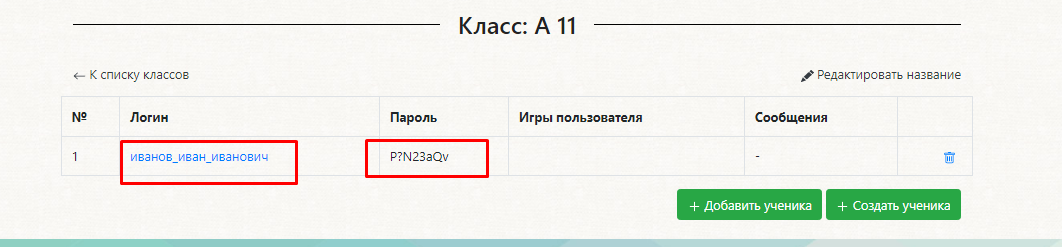Добро пожаловать на cpcgame.ru!
![]() Для педагогов доступны новые функции на сайте. Вы можете создавать группы/классы, регистрировать пользователей, быстро и удобно!
Для педагогов доступны новые функции на сайте. Вы можете создавать группы/классы, регистрировать пользователей, быстро и удобно!
![]() Здесь вы найдете ответы на часто задаваемые вопросы.
Здесь вы найдете ответы на часто задаваемые вопросы.
ЧЕМ БУДЕТ ПОЛЕЗЕН ПРОФИЛЬ ПЕДАГОГА?
![]() Вы может создавать группы/классы. Вы можете добавить пользователей, которые самостоятельно зарегистрировались или создать новые профили.
Вы может создавать группы/классы. Вы можете добавить пользователей, которые самостоятельно зарегистрировались или создать новые профили.
![]() Вы можете быстр регистрировать пользователей. И вам доступны логины и пароли пользователей. Это удобно если пользователь забывает пароль. Вы в любой момент можете посмотреть список и подсказать пользователю пароль.
Вы можете быстр регистрировать пользователей. И вам доступны логины и пароли пользователей. Это удобно если пользователь забывает пароль. Вы в любой момент можете посмотреть список и подсказать пользователю пароль.
![]() Вам доступны сообщения пользователей, которые отправлены пользователю координаторами игр.
Вам доступны сообщения пользователей, которые отправлены пользователю координаторами игр.
![]() Вы можете скачать сертификат или диплом участника. Для этого необходимо зайти в группу/класс, выбрать пользователя и на баннере игры нажать кнопку Скачать сертификат/диплом.
Вы можете скачать сертификат или диплом участника. Для этого необходимо зайти в группу/класс, выбрать пользователя и на баннере игры нажать кнопку Скачать сертификат/диплом.
КАК ЗАРЕГИСТРОВАТЬСЯ ПЕДАГОГУ?
1. Отправьте на почту game@cpc.tomsk.ru: ФИО, название учреждения, почту/телефон контактный. По указанно почте будет отправлен код педагога. Код необходим для прохождения регистрации.
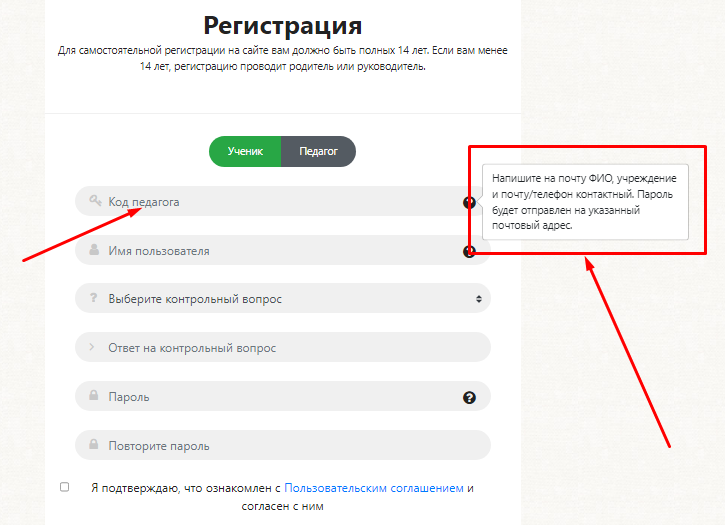
2. Выберите кнопку ПЕДАГОГ в полях регистрации. Внесите КОД, который пришел вам на почту.
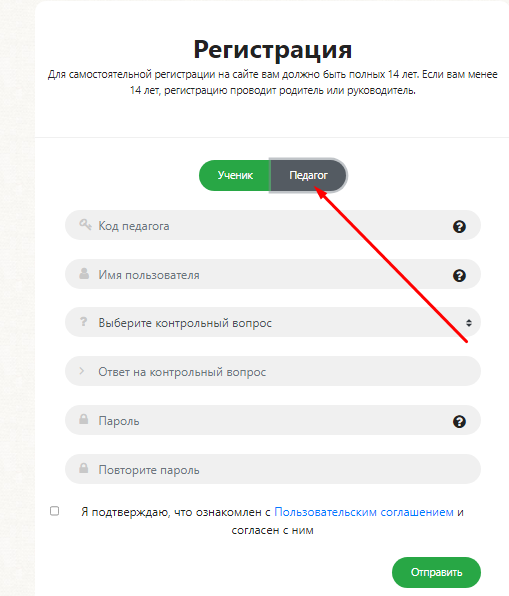
3. Придумайте и впишите логин. Можно использовать не более 30 символов.
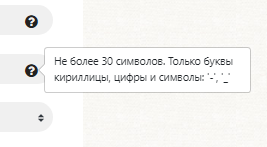
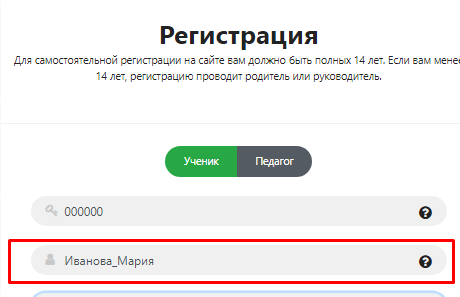
4. После выберите поле с контрольным вопросом и впишите вариант ответа. Данный ответ необходимо запомнить. Если вы забудете пароль, то сможете его восстановить по контрольному вопросу.
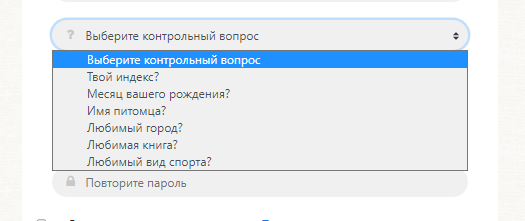
5. Придумайте и впишите пароль (не менее 8 символов). Повторно внесите пароль.
Познакомьтесь с ПОЛЬЗОВАТЕЛЬСКИМ СОГЛАШЕНИЕМ. Поставьте галочку. что ознакомились с ним.
Когда все поля заполнены - нажмите кнопку ОТПРАВИТЬ.
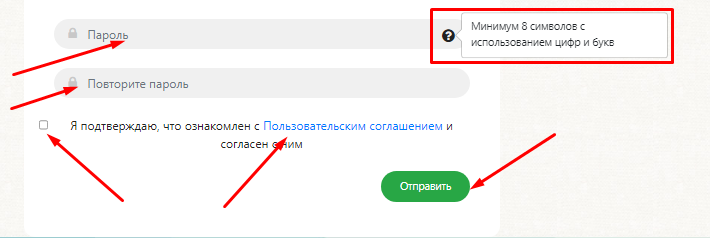
КАК СОЗДАТЬ ГРУППУ/КЛАСС НА САЙТЕ?
1. Зайдите в профиль. Выберите раздел Группа/Класс.
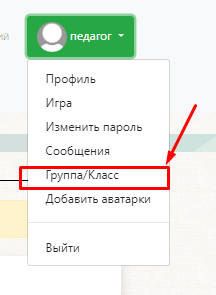
2. Нажмите кнопку +Добавить класс
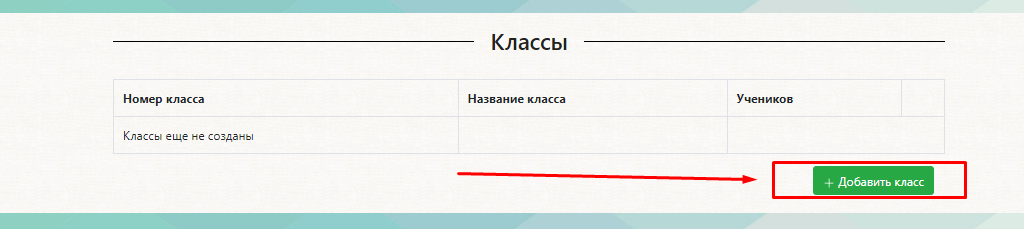
3. В появившемся окне напишите название класса/группы. Далее кнопку Создать.
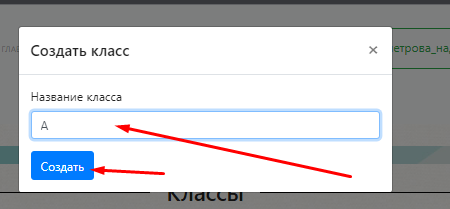
4. Теперь вы можете внести номер группы/классы. Выберите значок карандаша и отредактируйте запись.
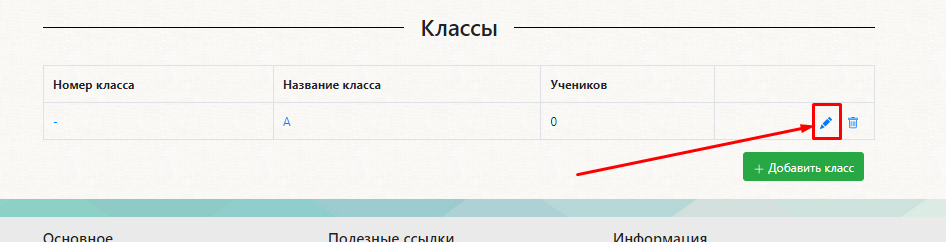
Пример
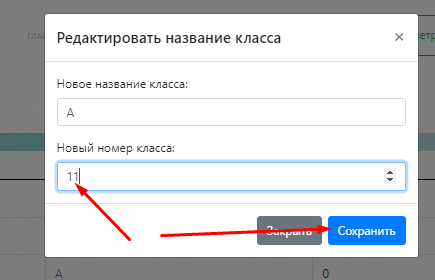
Пример того, как список групп/классов будет отображаться в профиле
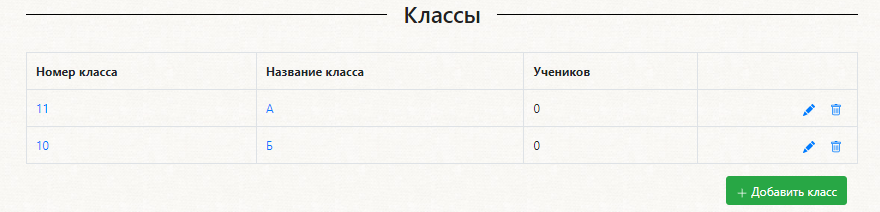
КАК ДОБАВИТЬ УЧЕНИКА?
1. Выберите необходимый класс/группу
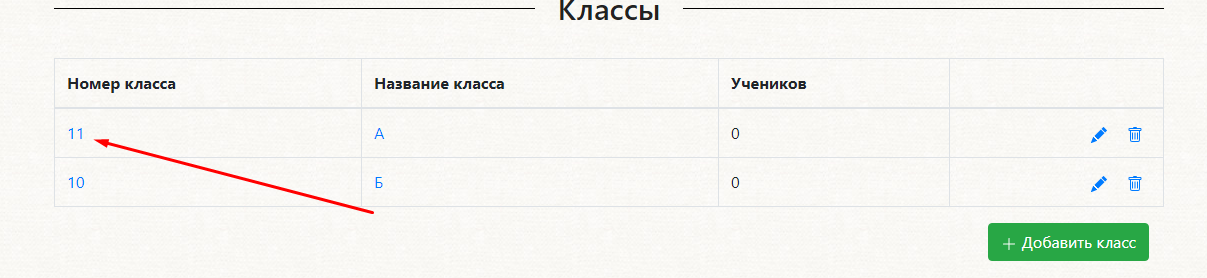
2. Нажмите кнопку +Добавить ученика.
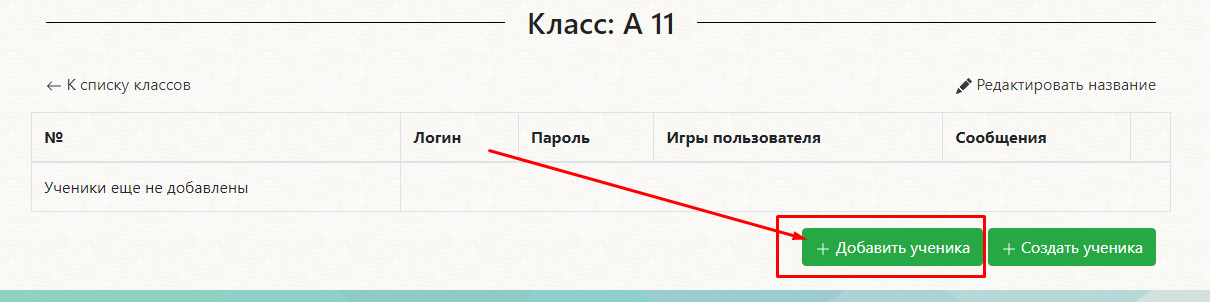
В окне впишите ЛОГИН пользователя, который уже есть на сайте. Далее кнопку Добавить.
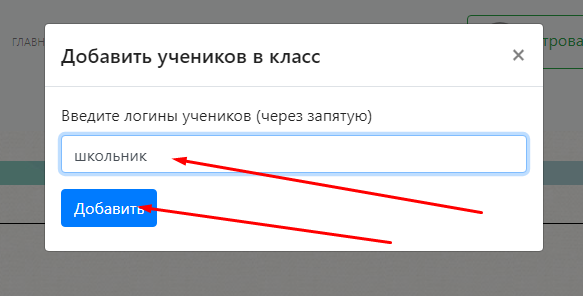
Если такой пользователь есть, то в окне появиться надпись зеленым цветом о том, что пользователь будет добавлен в группу/класс. В подтверждение нажмите кнопку Добавить.
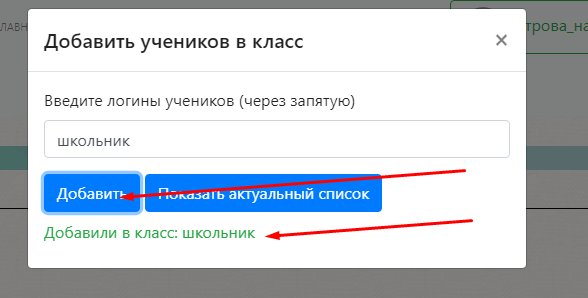
Если такого пользователя НЕТ, то в окне будет надпись красного цвета о том, что пользователь не найден.

После того, как пользователь добавлен, можно увидеть список игр в которых принимал участие пользователь. Вы можете посмотреть профиль пользователя нажав на логин. Нажав на название, вы можете перейти на страницу игры.
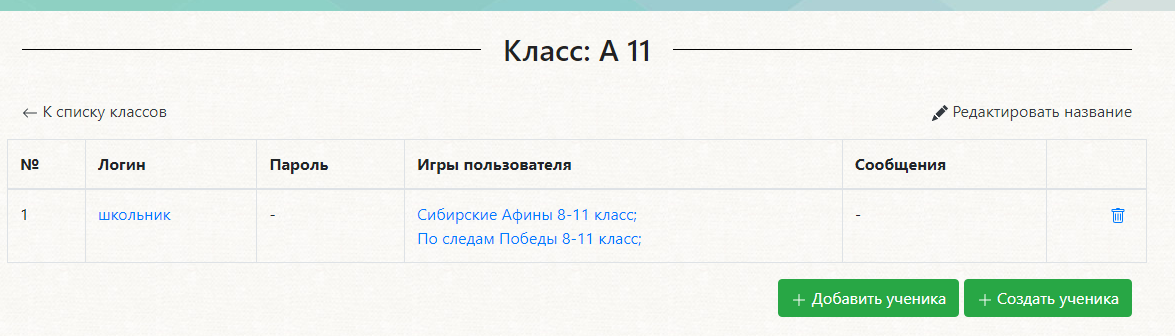 КАК СОЗДАТЬ ПРОФИЛЬ УЧЕНИКА?
КАК СОЗДАТЬ ПРОФИЛЬ УЧЕНИКА?
1. Выбираете кнопку +Создать ученика.
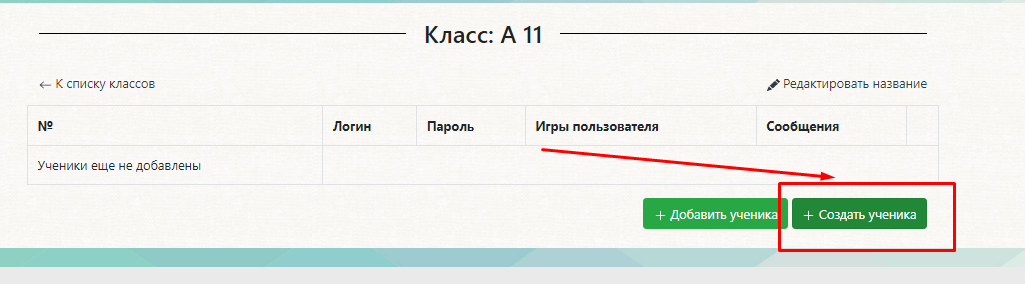
2. В окне заполните поля: имя пользователя (логин), пароль.
Далее кнопку Сохранить.
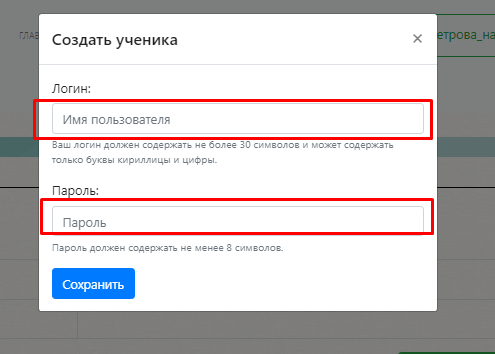
В списке группы/класса появится пользователь. В списке отражается логин и пароль.